WPS Office手机版开启修订模式的方法
2024-10-04 15:25作者:91下载站
很多小伙伴之所以喜欢使用WPS Office软件,就是因为在WPS Office软件中我们可以对各种格式的文档进行编辑以及分享等操作。有的小伙伴喜欢在完成文字文档的编辑之后开启修订模式,让自己能够快速了解别人对该文档的批注结果。有的小伙伴可能不知道该在哪里找到修订模式功能,其实我们只需要点击打开审阅工具,然后在修订工具的下拉列表中就能找到并开启修订模式了。下方是关于如何使用WPS Office手机版开启修订模式的具体操作方法,如果你需要的情况下可以看看方法教程,希望小编的方法教程对大家有所帮助。
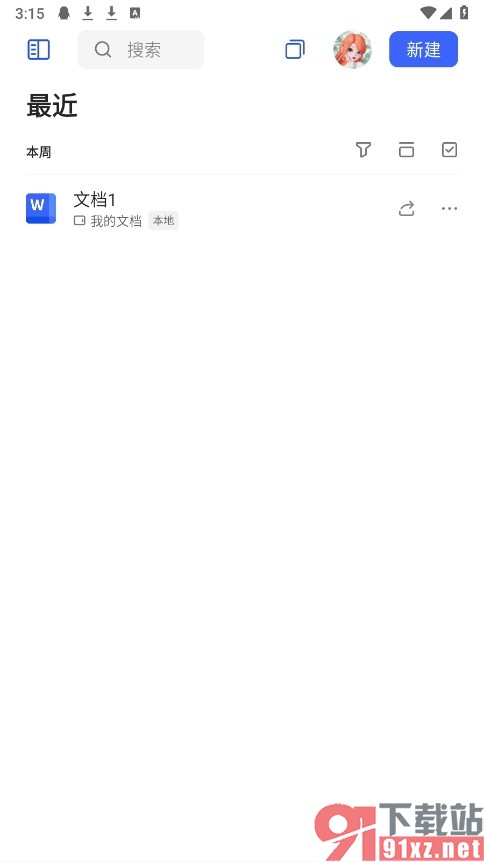
方法步骤
1、第一步,我们点击打开WPS Office软件之后,再点击打开一个文字文档
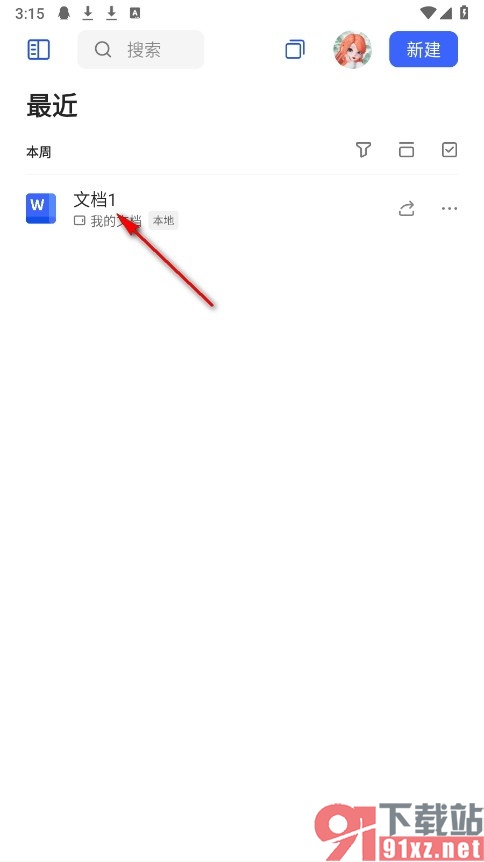
2、第二步,进入WPS Office软件的文字文档页面之后,我们再在该页面中找到并点击打开审阅工具
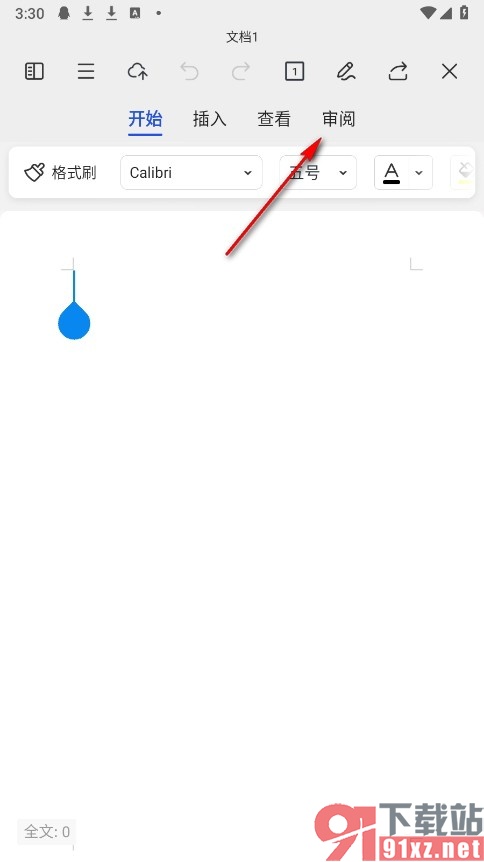
3、第三步,打开审阅工具之后,我们再在其子工具栏中找到修订工具,打开该工具
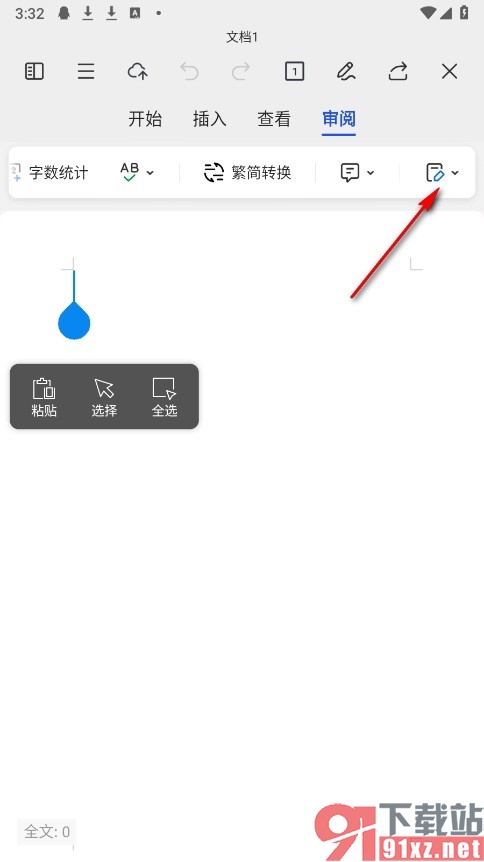
4、第四步,打开修订工具之后,我们再在下拉列表中找到并点击选择“进入修订模式”选项即可
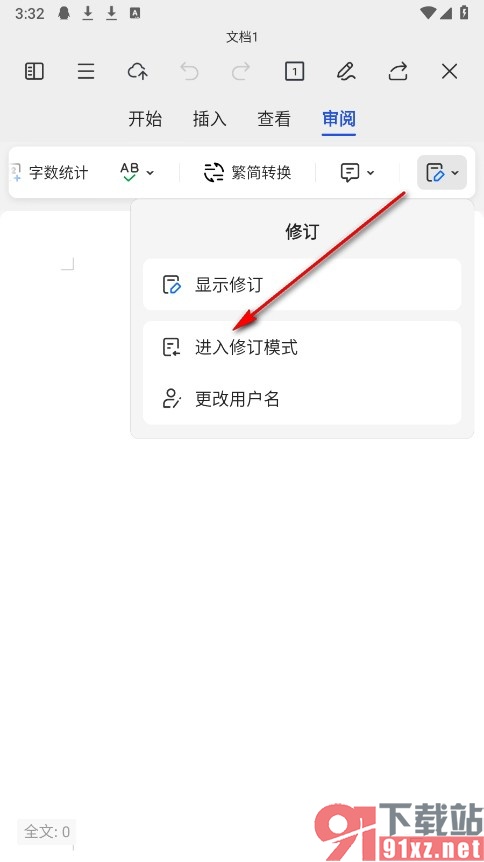
如果有的小伙伴想要在使用WPS Office软件的过程中开启文字文档的修订模式,可以选择参照页面上方的方法进入WPS Office软件的文字文档编辑页面,然后在修订工具的下拉列表中找到并选择“进入修订模式”选项即可,感兴趣的小伙伴快去试试吧。

大小:119.5 MB版本:v14.8.1环境:Android
- 进入下载